Antes de empezar
Antes de personalizar un disco Steam Gold Master, primero empaqueta tus archivos de juego en uno o más repositorios y
crea un disco de venta al por menor.
Personalización de la aplicación de instalación de Steamworks
El SDK de Steamworks contiene un instalador personalizable que puedes incluir en tu Gold Master. El instalador se ha diseñado para ayudar a los usuarios a instalar Steam y empezar a cargar tu juego lo antes posible. El instalador también se ha diseñado para garantizar la compatibilidad con la parte de instalación de la certificación de Juegos para Windows.
Para comenzar, copia todos los archivos de la carpeta
tools\goldmaster\disk_assets en el SDK a la carpeta de salida de compilación de tu Gold Master (Consulta
construyendo discos de venta para SteamPipe).
Configuración
La aplicación de configuración se puede personalizar modificando los archivos de configuración y reemplazando los archivos en el directorio
recursos. La instalación utiliza dos archivos de configuración:
setup.ini (siempre cargado) y un archivo de configuración localizado (
resources\setup_<language>.ini).
setup.ini es el primer archivo de configuración que carga la aplicación de instalación. Este archivo se utiliza para configurar todos los ajustes independientes del idioma. Los valores de este archivo se pueden anular mediante archivos de configuración de idiomas específicos. La sintaxis es "parámetro" "valor". Están disponibles los siguientes parámetros:
-
Game: Nombre del juego que aparece en el menú de configuración.
-
AppID: Id. de aplicación para tu juego, proporcionado por Valve.
-
URL: URL a la que se dirige el usuario cuando se selecciona el botón de soporte técnico.
-
RequiredSize: Cantidad de espacio en disco (en KB) que tu juego ocupará después de la instalación. Si Steam no está instalado, el instalador de Steam utilizará este valor para avisar al usuario en caso de instalar Steam en una unidad sin suficiente espacio libre en disco para instalar tu juego.
-
FontName: Fuente utilizada para el texto del menú.
-
FontHeight: Altura del texto del menú.
-
MenuPos: Coordenadas X e Y (en píxeles) para la esquina superior izquierda del menú (por ejemplo: "200 324").
-
MenuStyle: Alineación del texto del menú (0 = izquierda, 1 = centro, 2 = derecha).
-
ColorDefault: Color RGB para el texto del menú (por ejemplo: "255 255 255").
-
ColorHover: Color RGB para el texto del menú cuando el ratón se desplaza sobre el texto (por ejemplo, "250 180 60").
-
ColorDown: Color RGB para el texto del menú cuando se presiona un botón del ratón sobre el texto (por ejemplo: "0 0 0").
La aplicación de instalación también puede mostrar un ALUF antes de instalar tu juego. El ALUF debe ser un archivo RTF. El programa de instalación intentará cargar el ALUF desde
resources\eula_<language>.rtf. Si una versión localizada no está disponible, intentará cargar
resources\eula.rtf. Si no existe ninguno de los dos archivos, no se mostrará un ALUF.
Localización
Al iniciarse, la aplicación de configuración cargará cada
resources\setup_<language>.ini archivo de configuración. Entonces se le pedirá al usuario que seleccione un idioma de una lista desplegable con todos los idiomas disponibles. Estos archivos de configuración localizados pueden anular cualquier valor definido en
setup.ini y también definir las cadenas que se muestran a un usuario para cada idioma. Si no es compatible con un idioma para el cual el SDK proporciona un archivo ini localizado, simplemente elimina el archivo ini.
Si necesitas admitir un idioma que Steam no admite actualmente, háznoslo saber en
discusiones de los desarrolladores de SteamworksEfectos gráficos y de sonido
Los siguientes archivos pueden reemplazarse para personalizar la aplicación de instalación y la instalación de Steam de tu juego:
-
splash.tga: Imagen mostrada por Steam al instalar archivos desde el disco (392x165 píxeles).
-
icon.ico: Icono utilizado en autorun.inf como el icono de tu disco de instalación.
-
resources\setup.bmp and resources\setup_<language>.bmp: Imagen utilizada para el fondo de setup.exe (640x480 píxeles). El programa de instalación buscará primero una versión localizada y luego cargará setup.bmp si no existe una versión localizada.
-
resources\click.wav: Se reproduce cuando se hace clic en el botón setup.exe (eliminar para reproducir sin sonido).
-
resources\hover.wav: Se reproduce cuando un ratón se desplaza sobre un botón en setup.exe (eliminar para reproducir sin sonido).
-
resources\launch.wav: Se reproduce cuando se inicia setup.exe (elimínelo para reproducir sin sonido).
El nombre de la fuente, la altura, el color y otros atributos de texto se pueden configurar a través de
setup.ini. Consulta
Configuración para obtener más detalles.
Pruebas
Una vez que hayas compilado los archivos de instalación y personalizado la aplicación de instalación, tendrás una imagen de Gold Master que podrás usar para pruebas y replicación. Si tus repositorios no se han subido al universo público de Steam, tendrás que probar tu Gold Master con
un cliente de Steam configurado para que use tu servidor de contenido local.. Al probar en una máquina con una instalación de Steam existente, simplemente coloca
steam_dev.cfg que apunta a tu servidor de contenido local en el mismo directorio que tu instalación de Steam. Al realizar las pruebas en un equipo sin Steam instalado, tendrás que:
- Crear el directorio en el que tengas previsto instalar Steam.
- Coloca una copia del
steam_dev.cfg que apunta a tu servidor de contenido local en este nuevo directorio.
- Seleccionar el nuevo directorio al instalar Steam mediante tu Gold Master.
Cuando tengas una versión final de tu Gold Master, deberías probarlo en equipos con y sin Steam instalado para comprobar ambas rutas de instalación. Steam debería mostrar el estado de tu juego en 100% una vez completada la instalación.
 Documentación
Documentación